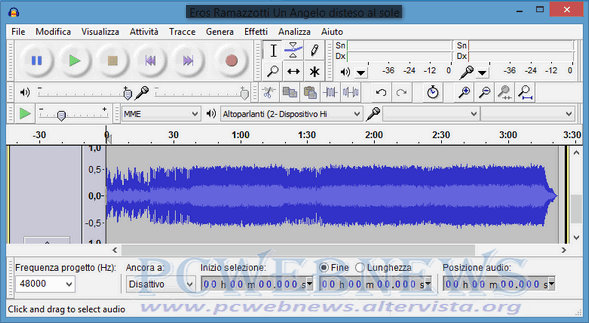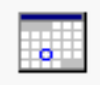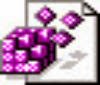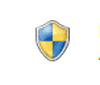
UAC User Account Control (Controllo Account Utente) è un modulo software di protezione introdotto da Microsoft a partire da Windows Vista
Il UAC User Account Control gestisce i permessi dei singoli utenti del computer in modo da impedire ai non autorizzati l’esecuzione di software dannoso o il danneggiamento di dati o di componenti del sistema.
Uno dei principali difetti delle precedenti versioni dei sistemi Windows era, infatti, legato alla sicurezza e al problema della esecuzione di molti processi e applicazioni in modalità “amministratore di sistema”.
Le operazioni e le applicazioni che necessitano di un’autorizzazione dell’utente vengono segnalate da un piccolo scudo a lato della scritta o dell’icona.
La finestra di notifica appare in quello che viene definito Secure Desktop (Desktop sicuro), in cui solo la finestra dello UAC è evidenziata e il resto dello schermo è oscurato.
In questa modalità non è possibile l’interazione con le altre applicazioni, al fine di evitare attacchi di spoofing o shatter attack.
FONTE : http://it.wikipedia.org/
UAC User Account Control impedisce l’installazione automatica di quelle applicazioni non autorizzate e impedisce di modificare involontariamente / accidentalmente le impostazioni di sistema.
La funzione è utile se piu utenti utilizzano lo stesso computer, ma se si è l’unico utilizzatore del computer questa funzione diventa un po fastidiosa.
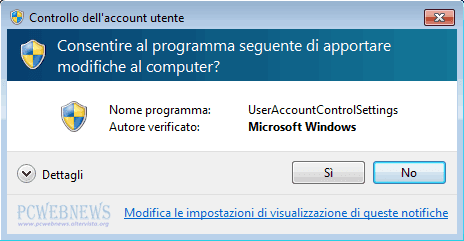
E’ possibile disattivare il UAC, vediamo come:
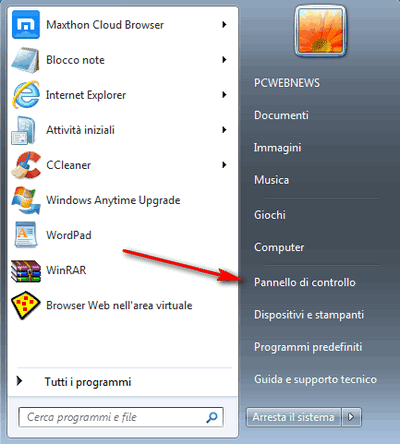
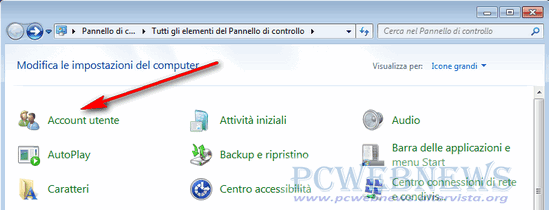

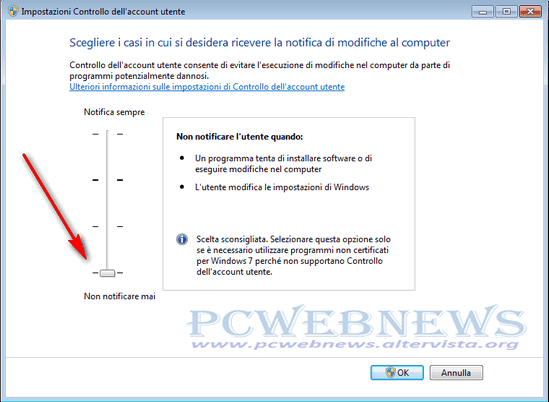
Su Windows 10 e Windows 8/8.1 seguire il seguente percorso:
– tasto DX sul pulsante “start” (oppure utilizzare la combinazione dei tasti WIN+X)
– clic SX su “pannello di controllo”
– quindi seguire la stessa procedura descritta per windows 7